Bạn muốn thực hiện Cách kết nối đồng hồ thông minh với điện thoại iPhone ? Vậy hãy theo dõi những thông tin chia sẻ dưới đây đến từ hệ thống sửa điện thoại Techcare Đà Nẵng. Chúng tôi sẽ hướng dẫn đến bạn quy trình thực hiện chi tiết nhất.
Những gì bạn cần khi thực hiện Cách kết nối đồng hồ thông minh với điện thoại iPhone
-
- ID Apple và mật khẩu của bạn (để bạn có thể tắt Khóa kích hoạt ).
- Cả iPhone cũ và mới của bạn đều cần được kết nối với Wi-Fi.
- Cả Apple Watch và iPhone của bạn đều cần được sạc ít nhất 50 phần trăm.
- Mật mã Apple Watch của bạn ( nhận trợ giúp nếu bạn quên mật mã của mình ).
- Nếu bạn không có iPhone cũ, bạn cần sử dụng các bước khác nhau. Chọn một tùy chọn bên dưới.
Xem thêm các thủ thuật liên quan: ⇒Kết nối iPhone với Tivi Sony Bravia ⇒Kết nối điện thoại với máy tính de chơi game ⇒Micro Bluetooth không kết nối được với điện thoại
Ghép đồng hồ kết nối điện thoại iphone từ iphone cũ đến iphone mới
Trước khi thực hiện cách kết nối điện thoại với Apple Watch, các bạn hãy sao lưu Apple Watch của mình.
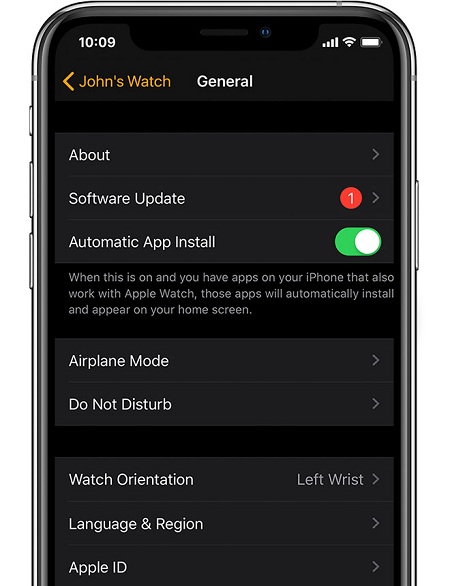
Cách ghép đồng hồ kết nối điện thoại iphone Apple Watch
- Cập nhật iPhone cũ của bạn
Trước khi bạn chuyển Apple Watch sang iPhone mới, hãy cập nhật iPhone cũ và cập nhật Apple Watch . Có thể mất từ vài phút đến một giờ để cập nhật hoàn tất. Bạn có thể muốn cập nhật qua đêm hoặc đợi cho đến khi bạn có thời gian và đảm bảo rằng cả hai thiết bị của bạn đều được sạc
- Kiểm tra cài đặt Sức khỏe và Hoạt động của bạn
Nếu bạn sao lưu bằng iCloud, hãy đi tới Cài đặt > [tên của bạn] > iCloud và đảm bảo rằng Sức khỏe được bật.
Nếu bạn sao lưu bằng máy tính, hãy mã hóa bản sao lưu của bạn để lưu nội dung Hoạt động và Sức khỏe của bạn.
iCloud không lưu trữ dữ liệu Chia sẻ hoạt động của bạn .
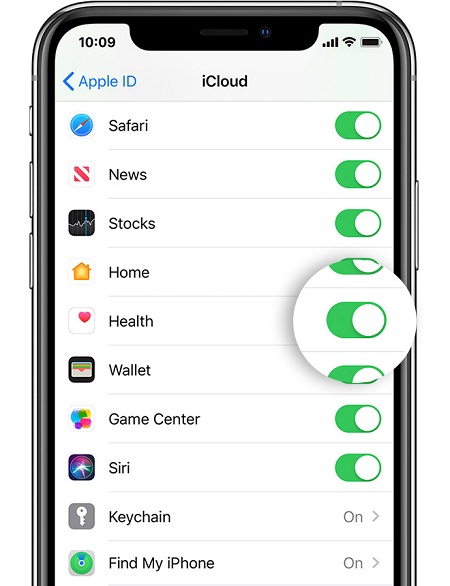
Cách ghép đồng hồ kết nối điện thoại iphone Apple Watch
- Sao lưu iPhone cũ của bạn
Sử dụng các bước này để sao lưu iPhone cũ của bạn trong iCloud hoặc trên máy tính của bạn. iPhone của bạn cũng sao lưu Apple Watch của bạn. Tìm hiểu những gì được sao lưu.
- Thiết lập iPhone mới của bạn
Thiết lập iPhone mới của bạn. Khi được hỏi nếu bạn có bản sao lưu iCloud hoặc iTunes, hãy chọn bản sao lưu gần đây nhất của bạn để khôi phục dữ liệu từ thiết bị cũ sang thiết bị mới của bạn. Đảm bảo rằng iPhone và Apple Watch của bạn được cập nhật; nếu không, bạn có thể không thấy bản sao lưu của mình trong danh sách.
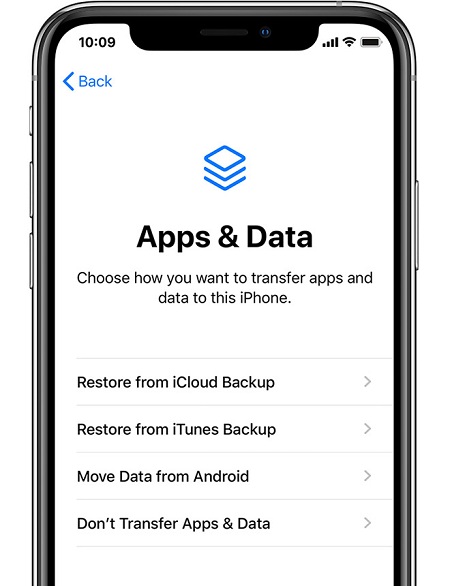
Cách ghép đồng hồ kết nối điện thoại iphone Apple Watch
Nếu iPhone của bạn hỏi bạn có muốn sử dụng Apple Watch không, hãy nhấn Tiếp tục. Nếu không yêu cầu, bạn vẫn có thể thiết lập Apple Watch theo cách thủ công trong bước tiếp theo. Nhận trợ giúp nếu iPhone của bạn không hỏi bạn có muốn sử dụng Apple Watch không .
- Mở ứng dụng Apple Watch trên iPhone mới của bạn
Giữ đồng hồ Apple và iPhone với khoảng cách gần. Mở ứng dụng Apple Watch tại thiết bị iPhone của bạn.
Nếu iPhone của bạn yêu cầu bạn xác nhận rằng bạn muốn sử dụng đồng hồ của mình, hãy làm theo các bước trên màn hình để hoàn tất thiết lập.
Nếu iPhone của bạn yêu cầu bạn bắt đầu ghép nối, hãy hủy ghép nối Apple Watch của bạn để bạn có thể thiết lập nó .
Sau khi thiết lập, bạn có thể bắt đầu sử dụng Apple Watch với iPhone mới.
Cách kết nối Apple Watch với điện thoại iPhone mới
Nếu bạn không có iPhone cũ hoặc bạn đã xóa nó
Apple Watch của bạn vẫn có thể được ghép nối với iPhone cũ của bạn. Sử dụng các bước dưới đây để hủy ghép nối:
- Xóa Apple Watch của bạn .
- Thiết lập iPhone mới của bạn và đăng nhập vào iCloud. Nếu bạn đã thiết lập và đăng nhập, hãy bỏ qua bước này.
- Mở ứng dụng Apple Watch trên iPhone mới của bạn, sau đó ghép đồng hồ của bạn với iPhone mới.
- Cố gắng khôi phục từ một bản sao lưu. Đảm bảo rằng iPhone và Apple Watch của bạn được cập nhật; nếu họ không, bạn có thể không thấy bản sao lưu của mình trong danh sách. Bạn sẽ mất Hoạt động, Tập luyện hoặc cài đặt trên đồng hồ đã thay đổi giữa lần sao lưu trước và bây giờ. Nếu bạn sử dụng iCloud trong iOS 11 trở lên, dữ liệu Sức khỏe và Hoạt động được lưu trữ trong iCloud và tự động được cập nhật trên các thiết bị mà bạn đã đăng nhập bằng cùng một ID Apple. - Nếu bạn được yêu cầu khôi phục từ bản sao lưu đồng hồ, hãy chọn bản sao lưu gần đây nhất. - Nếu bạn không có bản sao lưu, bạn cần thiết lập Apple Watch của mình như mới.
- Thực hiện theo các bước trên màn hình điện thoại để hoàn tất thiết lập.
- Bắt đầu sử dụng Apple Watch với iPhone mới của bạn. Bạn có thể phải đợi một vài ngày để tất cả dữ liệu iCloud của bạn xuất hiện.
iCloud không lưu trữ dữ liệu Chia sẻ hoạt động của bạn .
Nếu bạn có iPhone cũ và bạn không xóa nó
Hủy ghép nối Apple Watch của bạn khỏi iPhone cũ của bạn. Sau đó chọn một trong các tùy chọn sau tùy thuộc vào thời điểm bạn thiết lập iPhone mới:
- Nếu bạn vừa khôi phục iPhone mới từ bản sao lưu gần đây, hãy ghép nối các thiết bị của bạn. Đảm bảo rằng iPhone và Apple Watch của bạn được cập nhật, nếu không bạn có thể không thấy bản sao lưu của mình trong danh sách. Khi bạn được hỏi, khôi phục từ bản sao lưu đồng hồ. Hoạt động, Nội dung hoặc cài đặt gần đây của bạn có thể bị mất tùy thuộc vào độ tuổi của bản sao lưu.
- Nếu bản sao lưu iPhone của bạn đã vài ngày hoặc vài tuần và bạn muốn giữ lại càng nhiều nội dung càng tốt, hãy xóa iPhone mới của bạn. Sau đó chuyển nội dung từ iPhone cũ sang iPhone mới của bạn. Bạn có thể mất một số nội dung trên iPhone mới. Hãy nhớ ghép nối Apple Watch và iPhone của bạn một lần nữa.
Nếu Apple Watch của bạn bị kẹt trong khi ghép nối
Nếu Apple Watch của bạn bị kẹt ở màn hình đen hiển thị logo Apple màu trắng, hãy làm theo các bước sau:
1. Bấm và giữ Crown kỹ thuật số và nút bên cùng một lúc cho đến khi đồng hồ của bạn khởi động lại. Sau đó phát hành Digital Crown và nút bên.
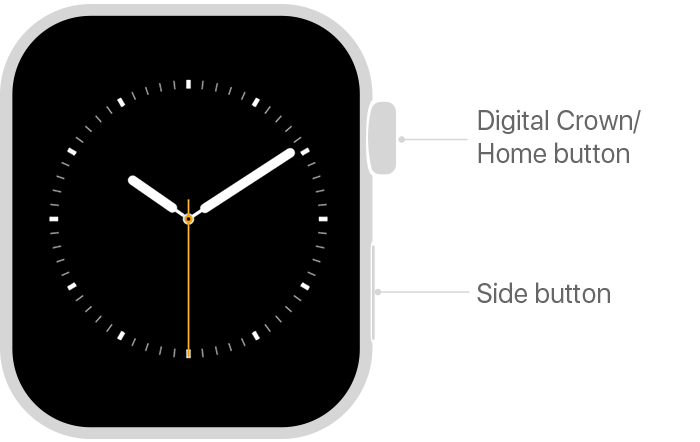
Cách ghép đồng hồ kết nối điện thoại iphone Apple Watch
2. Sau khi đồng hồ của bạn khởi động lại, nhấn mạnh vào màn hình hoặc nhấn và giữ Crown kỹ thuật số. 3. Nhấn vào Đặt lại. 4. Sau khi đồng hồ của bạn đặt lại, bạn có thể ghép nối nó với iPhone của bạn . Mang iPhone của bạn gần đồng hồ của bạn, sau đó làm theo các hướng dẫn trên màn hình.
Nếu iPhone của bạn không hỏi bạn có muốn sử dụng Apple Watch trong khi thiết lập không
Bỏ ghép nối Apple Watch của bạn với iPhone cũ, sau đó ghép nối nó với iPhone mới. Khi được hỏi, hãy khôi phục Apple Watch của bạn từ bản sao lưu. Đảm bảo rằng iPhone và Apple Watch của bạn được cập nhật; nếu họ không, bạn có thể không thấy bản sao lưu của mình trong danh sách.
Nếu bạn đã chuyển nội dung của mình sang iPhone mới bằng máy tính, nhưng nội dung Hoạt động và Sức khỏe bị thiếu
Nếu bạn sử dụng iCloud để cập nhật Sức khỏe trên iPhone cũ, dữ liệu của bạn sẽ tự động cập nhật trên iPhone mới của bạn bất cứ khi nào bạn kết nối với Wi-Fi và đăng nhập vào iCloud. Trên iPhone cũ và iPhone mới của bạn, hãy đi tới Cài đặt > [tên của bạn] > iCloud và đảm bảo rằng Sức khỏe được bật.
Nếu bạn không sử dụng iCloud, bạn có thể thử khôi phục từ bản sao lưu máy tính của iPhone cũ. Nếu bạn có iPhone cũ và không xóa nó, hãy tạo bản sao lưu iCloud mới hoặc sao lưu máy tính được mã hóa.
Sau đó xóa iPhone mới của bạn và khôi phục nó khỏi bản sao lưu mới. Hãy nhớ ghép nối Apple Watch và iPhone của bạn một lần nữa. Nếu bạn sử dụng máy tính, hãy đảm bảo rằng bạn đã mã hóa bản sao lưu của mình .
Nếu bạn không có iPhone cũ hoặc không thể sao lưu, bạn không thể khôi phục nội dung Hoạt động và Sức khỏe.
Hãy đảm bảo những hành động trên đều được thực hiện đúng quy trình. Techcare Đà Nẵng chúc bạn thành công!


















